Programe software de conversie MPA în WAV despre care nu știați că există
Fișierele MPA sunt fișiere audio comprimate asociate fișierelor MPEG-2 care conțin doar audio. Acest profil de compresie permite fișierului să aibă o dimensiune mică a fișierului, păstrând în același timp calitatea cu pierderi de calitate foarte minime. Anterior, se baza pe standardul MPEG-1 de codare audio și a fost actualizat la MPEG Layer II.
Fișierele audio MPA nu sunt utilizate frecvent pe sistemele Windows. Mulți utilizatori de Windows ar dori să reda fișierele MPA pe computerul lor Windows. Unul dintre formatele audio standard pentru PC este WAV. Păstrează informații precum numărul fișierului, rata de eșantionare, adâncimea de biți etc. Este de la sine înțeles, conversia MPA la WAV se realizează fără a afecta informațiile din fișierul original. Dacă doriți să obțineți această conversie, puteți consulta tutorialul folosind programele de încredere de mai jos.
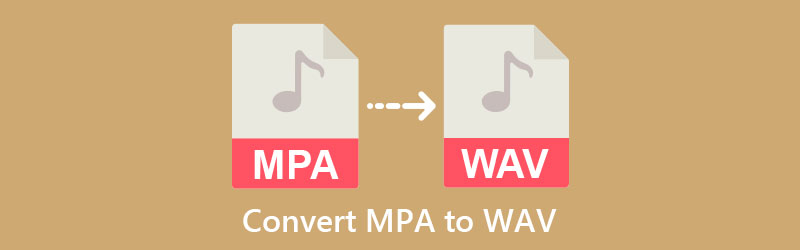

Partea 1. Diferențele dintre MPA și WAV?
Ce este MPA
MPA este numele fișierului audio din fișierele MPEG, cum ar fi fișierele MPEG-1 și MPEG-2 Layer II. După cum știm, MPEG-1 Layer II este un fișier audio cu pierderi. Prin urmare, MPA este considerat un fișier audio digital comprimat.
Ce este WAV
Pe de altă parte, fișierele WAV pot conține audio comprimat și necomprimat. Dar de cele mai multe ori, fișierele WAV sunt în format audio fără pierderi. Aceasta înseamnă că păstrează calitatea ridicată a sunetului a unui fișier audio. În plus, acceptă stocarea de informații precum proprietăți stereo și mono, adâncimea de biți, numărul de piste și adâncimea de biți. Prin urmare, dacă doriți să convertiți MPA în WAV, puteți consulta aplicațiile de mai jos și ghidurile acestora.
Partea 2. Cum să convertiți rapid MPA în WAV
Poate fi destul de dificil să cauți un instrument de încredere, cu multe opțiuni din care să alegi. Dacă doriți să descoperiți modalități eficiente și eficiente de a converti MPA în WAV, citiți mai departe.
1. Vidmore Video Converter
Vidmore Video Converter este aplicația de utilitate recomandată pentru cel mai bun convertor MPA în WAV. Acceptă aproape orice format audio de intrare și ieșire. În plus, puteți încărca mai multe fișiere și le puteți converti simultan la viteză mare. Ca să nu mai vorbim, puteți încărca diferite formate și le puteți converti în formatul audio dorit. În afară de asta, puteți ajusta parametrii audio pentru a obține calitatea dorită.
Cu acest instrument, este posibilă personalizarea calității profilului fișierului audio, permițându-vă să modificați rata de eșantionare, canalul, rata de biți etc. În plus, îl puteți utiliza pentru a tăia fișierele audio în segmente sau a tăia părțile nedorite. Cu toate acestea, iată cum să convertiți MPA în WAV utilizând acest convertor.
Pasul 1. Descărcați și instalați Vidmore Video Converter
Mai întâi, descărcați programul pe computer făcând clic pe butonul Descărcare gratuită butoanele de mai jos. Instalați și lansați programul după aceea. Acum, familiarizați-vă cu interfața și funcționalitățile instrumentului.
Pasul 2. Adăugați o pistă audio MPA
La lansarea instrumentului, veți vedea interfața principală care arată un mare La care se adauga butonul de semnare. Faceți clic pe el și răsfoiți prin folderul computerului dvs. Faceți dublu clic pe sunetul țintă pentru a încărca fișierul.
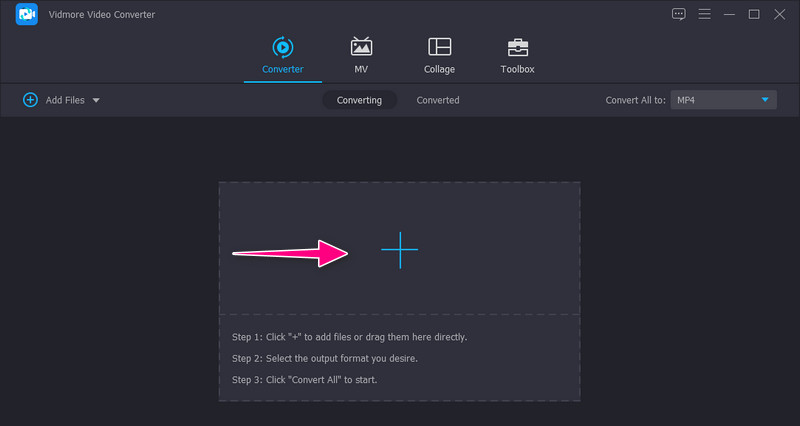
Pasul 3. Selectați WAV ca format de ieșire
După aceea, extindeți meniul Profil din partea din dreapta sus. Îndreptați-vă spre Audio fila și selectați un format în panoul din partea stângă. Din selecția de formate audio, selectați WAV, apoi personalizați profilul după cum doriți făcând clic pe pictograma setări.
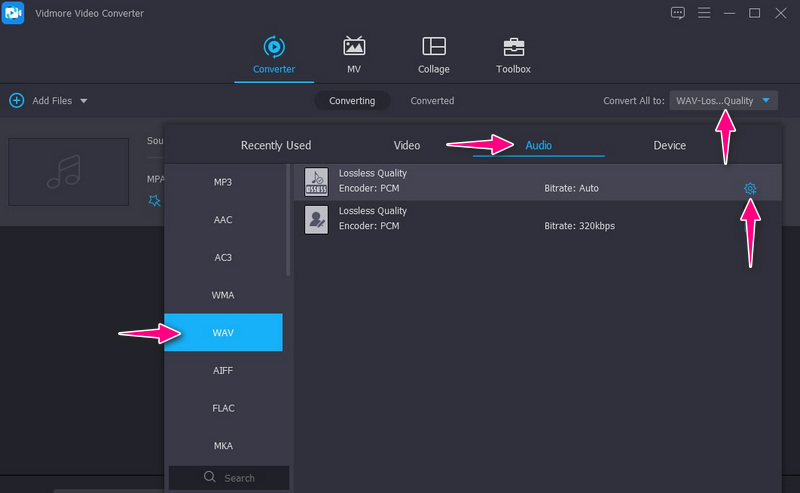
Pasul 4. Convertiți MPA în WAV
După configurarea parametrilor, setați o destinație de fișier în care doriți să stocați fișierul convertit. Pur și simplu faceți clic pe calea de salvare din partea de jos a interfeței. În cele din urmă, faceți clic pe Conversia tuturor butonul pentru a converti fișierul MPA în WAV.
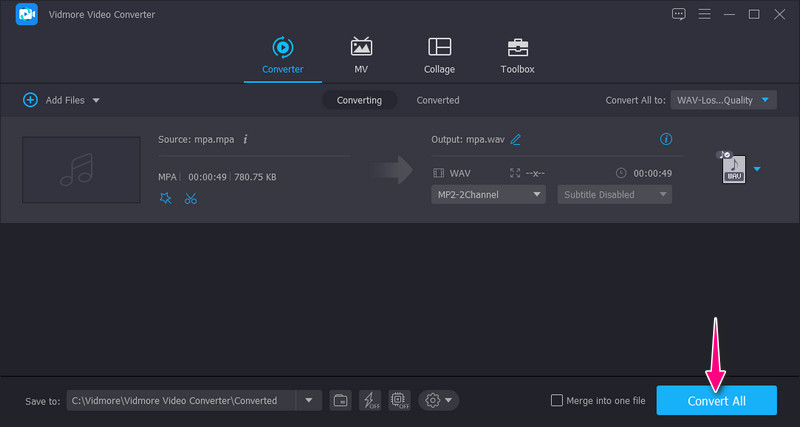
2. Conversie online
Folosind Online-Convert, puteți converti MPA în WAV direct de pe pagina web. Înseamnă că nu trebuie să descărcați o aplicație pe computerul personal. Instrumentul este gratuit și sigur. Acest program este atât de bun, deoarece puteți importa fișiere folosind adresa URL a audio, din serviciile de stocare în cloud sau din stocarea locală a fișierelor. În plus, puteți edita și setări opționale, cum ar fi rezoluția biților, frecvența audio, canalele audio etc. Dar procesul de încărcare este relativ lent. Între timp, iată pașii pentru a utiliza acest program:
Pasul 1. Căutați online-Convertire Convertiți audio în WAV folosind orice browser. Apoi, încărcați un fișier audio, făcând clic pe Alege fișierul din pagina principală.
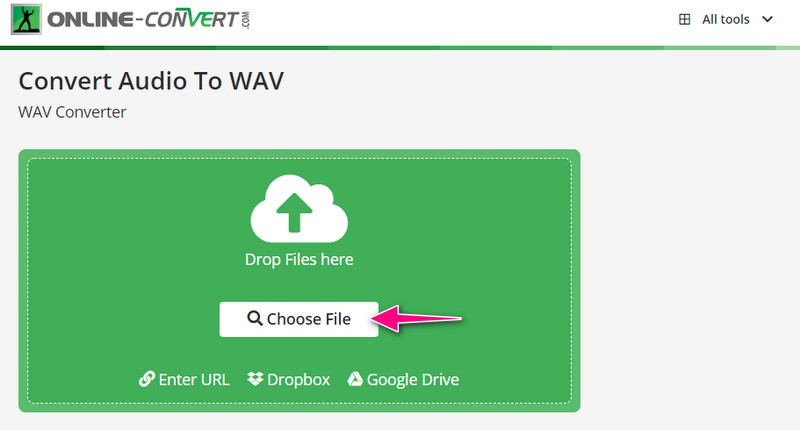
Pasul 2. Editați setările opționale în funcție de nevoile dvs. Derulați în jos sub pagină și personalizați-le în consecință.
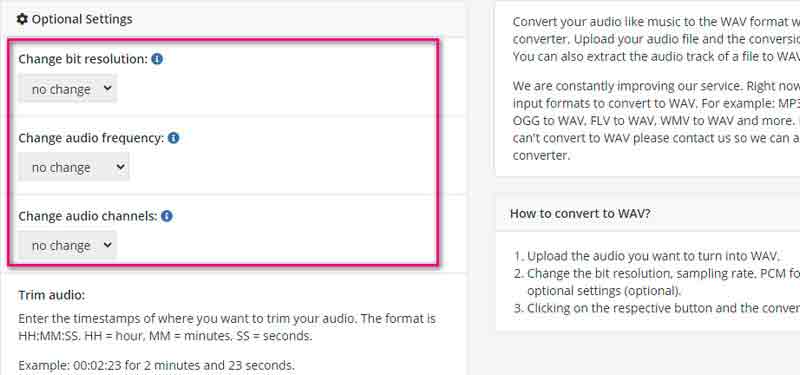
Pasul 3. De data aceasta, faceți clic pe start butonul pentru a începe procesul de conversie.
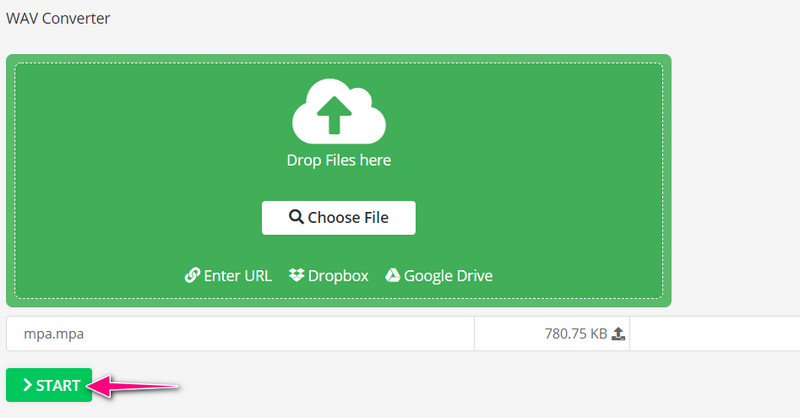
Pasul 4. Imediat după procesul de conversie, fișierul convertit va apărea. Apoi, vi se vor oferi opțiuni dacă să încărcați în cloud sau să descărcați pe unitatea dvs. locală.
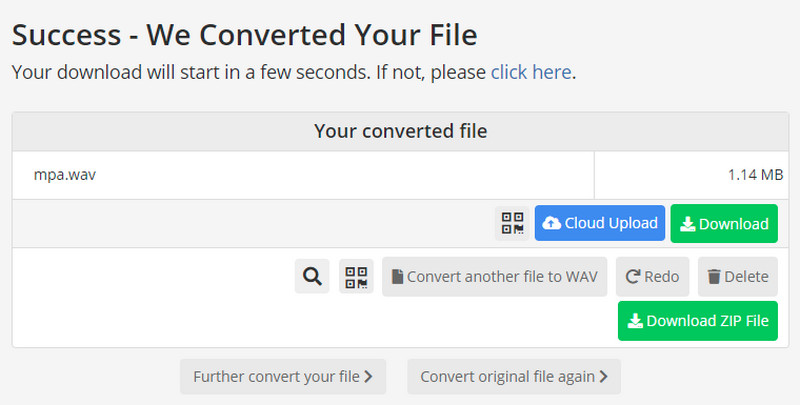
Partea 3. Comparația celor două convertoare
Nu se poate nega că aceste două programe pot converti MPA în WAV în mod eficient. Cu toate acestea, dacă nu sunteți sigur ce program să utilizați, iată câteva aspecte ale programelor pe care le puteți considera utile. Fiecare program are utilități și funcționalități unice. Acum alegeți ce instrument funcționează cel mai bine în funcție de preferințele dvs.
- Instrumente
- Vidmore Video Converter
- Online-Convertire
| Platformă acceptată | Conversie rapidă | Editați profilul audio |
| Windows și Mac | Sprijinit | Sprijinit |
| Web | Depinde de starea internetului | Sprijinit |
Partea 4. Întrebări frecvente despre conversia MPA în WAV
Pot converti MPA în MP3?
Da. Pur și simplu selectați un convertor care acceptă MPA ca format de intrare și MP3 ca format de ieșire. Puteți lua în considerare ca Vidmore Video Converter pentru a realiza această conversie.
Este WAV o calitate bună?
Când vine vorba de aplicații de înregistrare profesionale și de înaltă fidelitate, WAV este un format de calitate potrivit. În plus, poate produce rezultate de copiere precise și fără pierderi.
WAV are dezavantaje?
Unul, este necomprimat, așa că va consuma spațiu mare pe disc. O alta este că nu poate restabili calitatea completă a sunetului atunci când se convertește din fișiere comprimate în fișiere WAV.
Concluzie
Conținutul își propune să arate două dintre cele mai eficiente și eficiente instrumente de conversie MPA la WAV. Urmând ghidul pas cu pas, puteți realiza cu succes această sarcină de conversie. Trebuie să alegi metoda potrivită în funcție de nevoile tale. Dacă doriți să faceți conversii în vrac rapid și ușor, ar trebui să utilizați Vidmore Video Converter. Pe de altă parte, ar trebui să alegeți Online-Convert dacă convertiți doar o mână de fișiere audio.
Între timp, această postare a oferit și o diagramă de comparație pentru a vă ajuta să decideți cu claritate care este cel mai bun instrument pentru dvs. Credem că ți-ar fi mult mai ușor să alegi programul potrivit.


